Win11系統更新后隱藏分區自動顯示怎么辦?
許多用戶在使用電腦的時候每次有更新,就會很自覺的去升級。但是到了Windows11系統中,不少用戶在使用電腦的時候發現自己的電腦在升級后,隱藏分區自動跑出來了,那么這要怎么辦呢?下面小編就帶著大家一起看看吧!
操作方法:
1、在Windows搜索框中輸入windows powershell,選擇windows powershell(管理員)
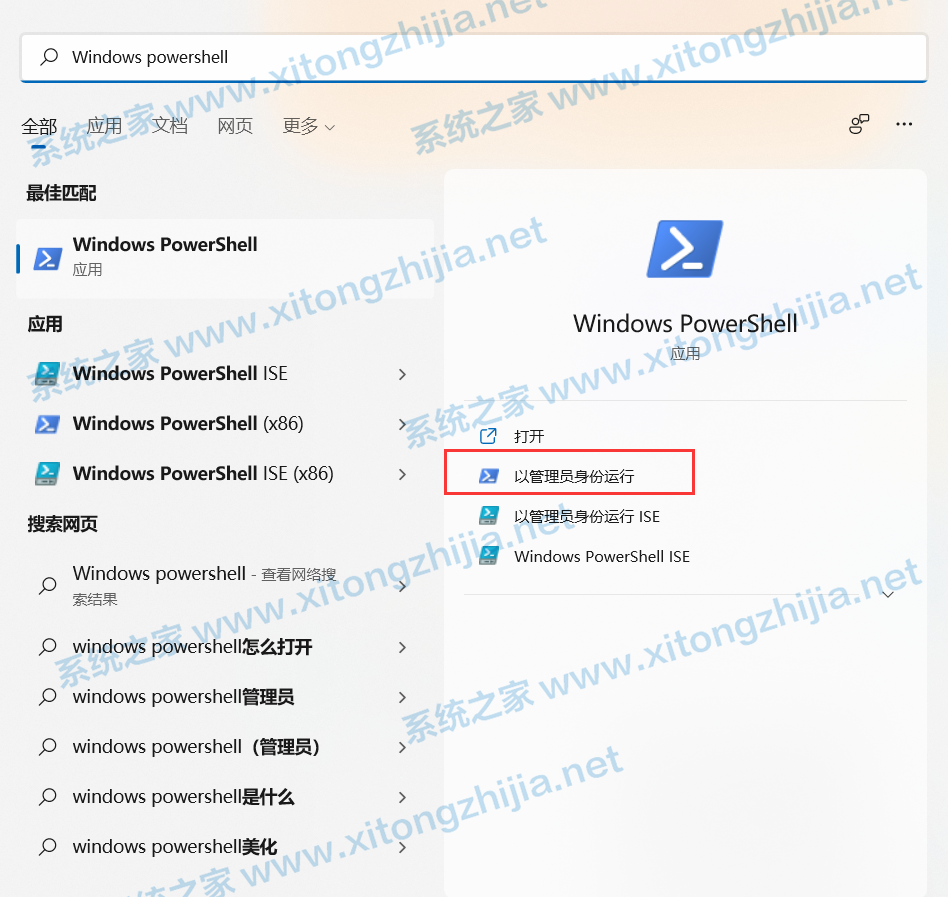
2、打開CMD命令窗口后,在命令提示符窗口中輸入“diskpart”命令并回車,如下圖所示。
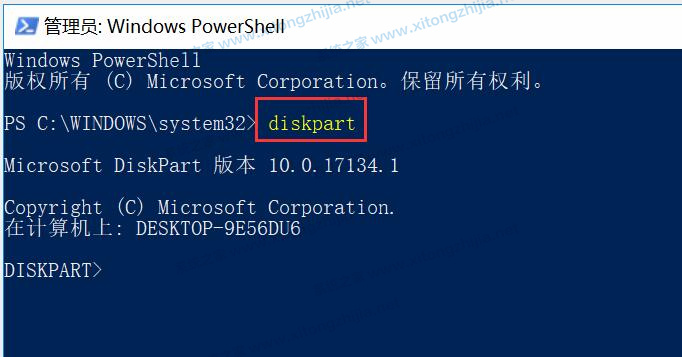
3、接著在 DISKPART》 命令后輸入新命令并回車:list volume 即可“列出所有卷”,此命令可以幫助你看到電腦中的所有硬盤分區。從下圖我們可以看到卷5顯示的盤符是E盤。當然有些卷標會有不同的,按當前電腦實際情況進行操作。
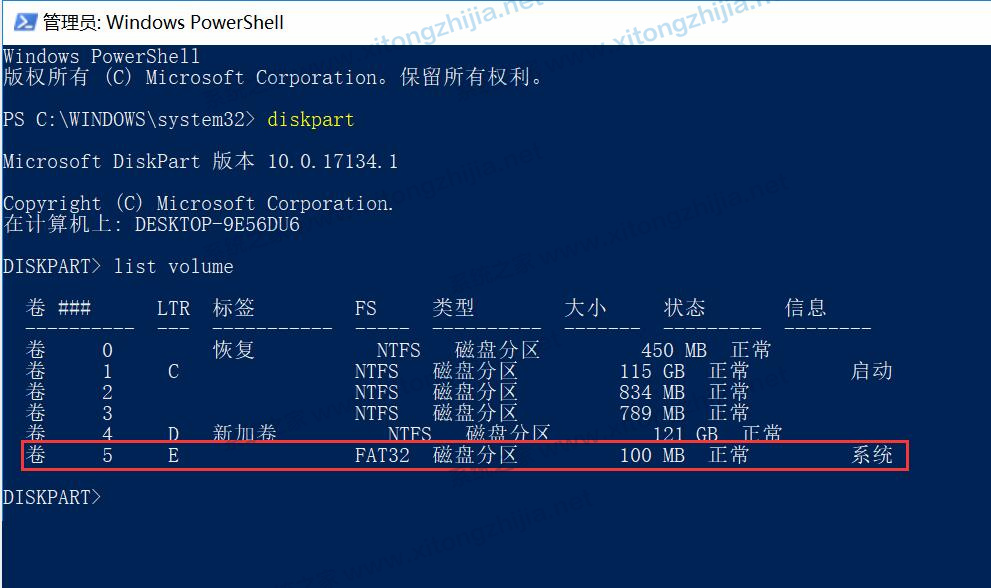
4、我這里需要刪除的盤符E盤對應的卷號是5,所以在命令“=”后面填入5,輸入命令并回車: select volume=5 ,這樣就選中了需要隱藏的卷標,如圖:
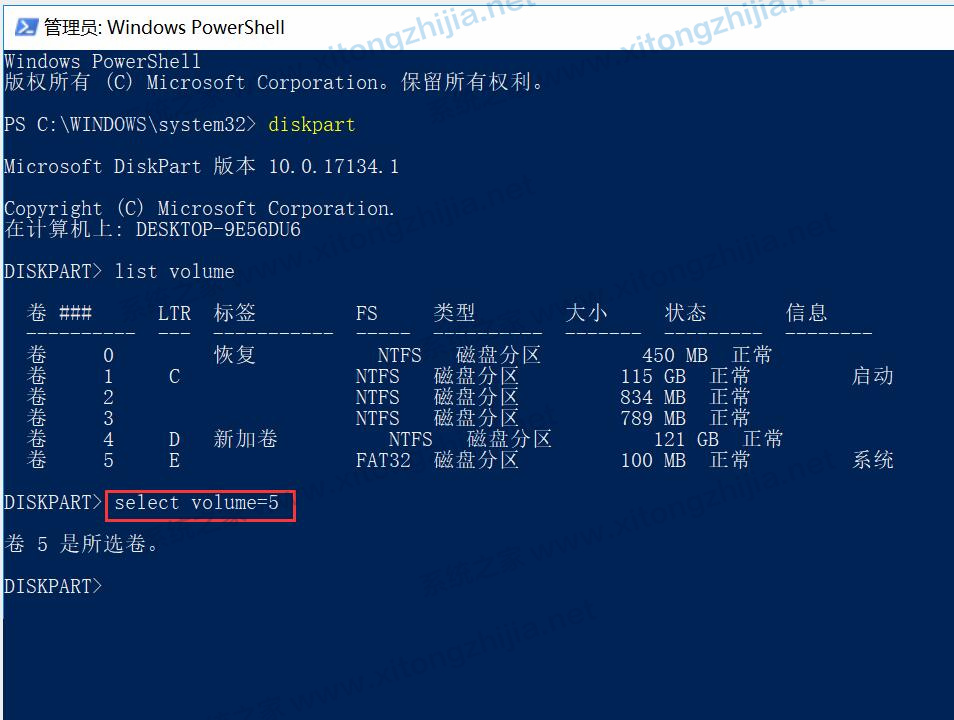
5、接著輸入新命令并回車:remove letter=D 按下回車鍵執行命令,刪除恢復分區的盤符即可隱藏該磁盤分區了。
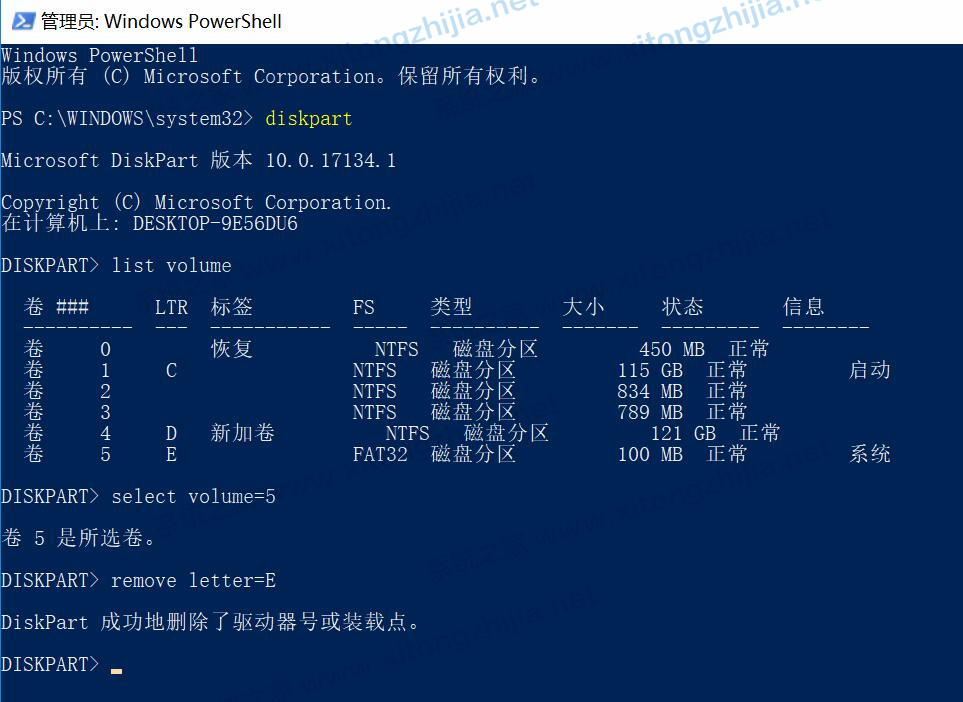
但如果我們不想隱藏它,只是不想讓它占用E/D/F磁盤盤符可以按下面方法進行操作:
通過Diskpart命令,“list volume”命令顯示所有分區,使用“select volume=1”命令選中恢復分區,接著輸入命令并回車:assign letter=Z 其中,“=”后面即新盤符,或者GHIJKL……任意未分配的磁盤即可!
相關文章:
1. 關于linux(ubuntu 18.04) 中idea操作數據庫失敗的問題2. Ubuntu 20.04.2 發布,包括中國版的優麒麟3. 蘋果macOS Ventura 13.3 首個 Public Beta 測試版本發布4. 收到Win11推送了嗎?微軟要對Win11首個正式版強制升級了!5. 微軟規劃提升 Win10 / Win11圖形和音頻驅動質量6. 請盡快升級: Ubuntu 18.04 LTS 和 Linux Mint 19.x 發行版將于 4 月停止支持7. 老毛桃winpe系統對注冊表信息進行備份的方法8. 統信UOS怎么新建賬戶? UOS添加多個用戶帳號的技巧9. mac文本怎么添加快捷短語? mac電腦添加快捷文本短語的技巧10. Solaris系統下配置MPXIO

 網公網安備
網公網安備